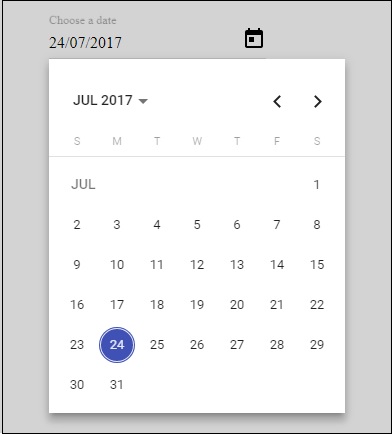Sudut 4 - Bahan
Materialsmenawarkan banyak modul built-in untuk proyek Anda. Fitur seperti pelengkapan otomatis, pemilih data, penggeser, menu, kisi, dan bilah alat tersedia untuk digunakan dengan materi di Angular 4.
Untuk menggunakan material, kita perlu mengimpor paketnya. Angular 2 juga memiliki semua fitur di atas tetapi tersedia sebagai bagian dari modul @ angular / core. Angular 4 telah hadir dengan modul terpisah@angular/materials.. Ini membantu pengguna untuk mengimpor bahan yang dibutuhkan.
Untuk mulai menggunakan material, Anda perlu menginstal dua paket - material dan cdk. Komponen material bergantung pada modul animasi untuk fitur lanjutan, oleh karena itu Anda memerlukan paket animasi yang sama, yaitu @ angular / animations. Paket sudah diperbarui di bab sebelumnya.
npm install --save @angular/material @angular/cdkSekarang mari kita lihat package.json. @angular/material dan @angular/cdk dipasang.
{
"name": "angularstart",
"version": "0.0.0",
"license": "MIT",
"scripts": {
"ng": "ng",
"start": "ng serve",
"build": "ng build",
"test": "ng test",
"lint": "ng lint",
"e2e": "ng e2e"
},
"private": true,
"dependencies": {
"@angular/animations": "^4.0.0",
"@angular/cdk": "^2.0.0-beta.8",
"@angular/common": "^4.0.0",
"@angular/compiler": "^4.0.0",
"@angular/core": "^4.0.0",
"@angular/forms": "^4.0.0",
"@angular/http": "^4.0.0",
"@angular/material": "^2.0.0-beta.8",
"@angular/platform-browser": "^4.0.0",
"@angular/platform-browser-dynamic": "^4.0.0",
"@angular/router": "^4.0.0",
"core-js": "^2.4.1",
"rxjs": "^5.1.0",
"zone.js": "^0.8.4"
},
"devDependencies": {
"@angular/cli": "1.2.0",
"@angular/compiler-cli": "^4.0.0",
"@angular/language-service": "^4.0.0",
"@types/jasmine": "~2.5.53",
"@types/jasminewd2": "~2.0.2",
"@types/node": "~6.0.60",
"codelyzer": "~3.0.1",
"jasmine-core": "~2.6.2",
"jasmine-spec-reporter": "~4.1.0",
"karma": "~1.7.0",
"karma-chrome-launcher": "~2.1.1",
"karma-cli": "~1.0.1",
"karma-coverage-istanbul-reporter": "^1.2.1",
"karma-jasmine": "~1.1.0",
"karma-jasmine-html-reporter": "^0.2.2",
"protractor": "~5.1.2",
"ts-node": "~3.0.4",
"tslint": "~5.3.2",
"typescript": "~2.3.3"
}
}Kami telah menyoroti paket-paket yang diinstal untuk bekerja dengan material.
Kami sekarang akan mengimpor modul di modul induk - app.module.ts seperti gambar dibawah.
import { BrowserModule } from '@angular/platform-browser';
import { NgModule } from '@angular/core';
import { BrowserAnimationsModule } from '@angular/platform-browser/animations';
import { MdButtonModule, MdMenuModule, MdSidenavModule } from '@angular/material';
import { FormsModule } from '@angular/forms';
import { AppComponent } from './app.component';
@NgModule({
declarations: [
AppComponent
],
imports: [
BrowserModule,
BrowserAnimationsModule,
MdButtonModule,
MdMenuModule,
FormsModule,
MdSidenavModule
],
providers: [],
bootstrap: [AppComponent]
})
export class AppModule { }Pada file di atas, kami telah mengimpor modul berikut dari @ angular / material.
import { MdButtonModule, MdMenuModule, MdSidenavModule } from '@angular/material';Dan hal yang sama digunakan dalam larik impor seperti yang ditunjukkan di bawah ini -
imports: [
BrowserModule,
BrowserAnimationsModule,
MdButtonModule,
MdMenuModule,
FormsModule,
MdSidenavModule
]Itu app.component.ts adalah seperti yang ditunjukkan di bawah ini -
import { Component } from '@angular/core';
@Component({
selector: 'app-root',
templateUrl: './app.component.html',
styleUrls: ['./app.component.css']
})
export class AppComponent {
myData: Array<any>;
constructor() {}
}Sekarang mari kita tambahkan materi app.component.html.
<button md-button [mdMenuTriggerFor]="menu">Menu</button>
<md-menu #menu="mdMenu">
<button md-menu-item>
File
</button>
<button md-menu-item>
Save As
</button>
</md-menu>
<md-sidenav-container class="example-container">
<md-sidenav #sidenav class="example-sidenav">
Angular 4
</md-sidenav>
<div class="example-sidenav-content">
<button type="button" md-button (click)="sidenav.open()">
Open sidenav
</button>
</div>
</md-sidenav-container>Pada file di atas, kami telah menambahkan Menu dan SideNav.
Tidak bisa
Untuk menambahkan menu, <md-menu></md-menu>digunakan. Itufile dan Save As item ditambahkan ke tombol di bawah md-menu. Ada tombol utama yang ditambahkanMenu. Referensi yang sama diberikan <md-menu> dengan menggunakan[mdMenuTriggerFor]=”menu” dan menggunakan menu dengan # in <md-menu>.
SideNav
Untuk menambahkan sidenav, kita membutuhkan <md-sidenav-container></md-sidenav-container>. <md-sidenav></md-sidenav>ditambahkan sebagai anak ke wadah. Ada div lain yang ditambahkan, yang memicu sidenav dengan menggunakan(click)=”sidenav.open()”. Berikut tampilan menu dan sidenav di browser -
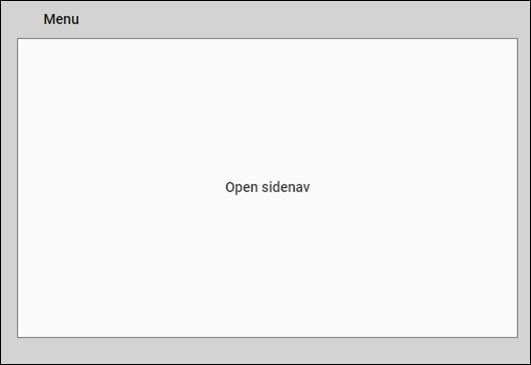
Setelah mengklik opensidenav, ini menunjukkan bilah samping seperti yang ditunjukkan di bawah ini -
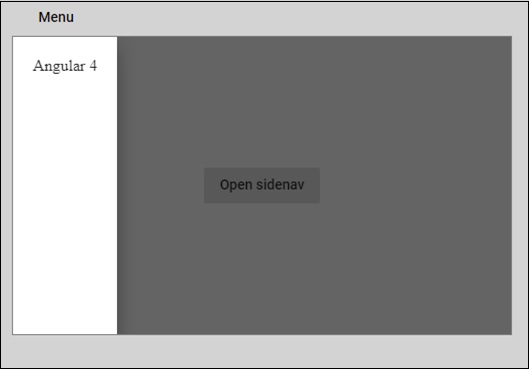
Setelah mengklik Menu, Anda akan mendapatkan dua item File dan Save As seperti yang ditunjukkan di bawah ini -
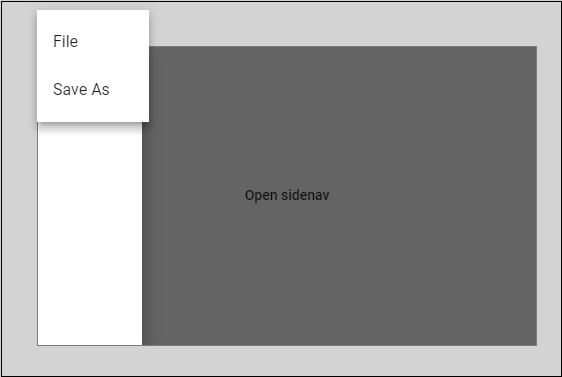
Sekarang mari kita tambahkan datepicker menggunakan material. Untuk menambahkan datepicker, kita perlu mengimpor modul yang diperlukan untuk menampilkan datepicker.
Di app.module.ts, kami telah mengimpor modul berikut seperti yang ditunjukkan di bawah ini untuk datepicker.
import { BrowserModule } from '@angular/platform-browser';
import { NgModule } from '@angular/core';
import { BrowserAnimationsModule } from '@angular/platform-browser/animations';
import { MdDatepickerModule, MdInputModule, MdNativeDateModule } from '@angular/material';
import { FormsModule } from '@angular/forms';
import { AppComponent } from './app.component';
@NgModule({
declarations: [
AppComponent
],
imports: [
BrowserModule,
BrowserAnimationsModule,
FormsModule,
MdDatepickerModule,
MdInputModule,
MdNativeDateModule
],
providers: [],
bootstrap: [AppComponent]
})
export class AppModule { }Di sini, kami telah mengimpor modul seperti MdDatepickerModule, MdInputModule, dan MdNativeDateModule.
Sekarang, app.component.ts adalah seperti yang ditunjukkan di bawah ini -
import { Component } from '@angular/core';
@Component({
selector: 'app-root',
templateUrl: './app.component.html',
styleUrls: ['./app.component.css']
})
export class AppComponent {
myData: Array<any>;
constructor() {}
}Itu app.component.html adalah seperti yang ditunjukkan di bawah ini -
<md-input-container>
<input mdInput [mdDatepicker]="picker" placeholder="Choose a date">
<button mdSuffix [mdDatepickerToggle]="picker"></button>
</md-input-container>
<md-datepicker #picker></md-datepicker>Ini adalah bagaimana datepicker ditampilkan di browser -